
Tabla de contenido:
- Autor John Day [email protected].
- Public 2024-01-30 08:44.
- Última modificación 2025-01-23 14:40.


Ik heb dit project gemaakt voor mijn keuzevak "Objetos INTELIGENTES".
Ik heb de audio reagerende bureaulamp gekozen omdat ik veel muziek luister thuis. Dus als ik ergens dan muziek aan zet moet het branden.
Het reageerd niet alleen op muziek maar kan ook op praten reageren. Maar het moet ook pas reageren als ik dat wil. dat wordt gedaan puerta een RFID pas. Dit functioneert als aan knop om onnodig gebruik te voorkomen. Hij moet wel weer na 10 minutos stoppen y wachten tot er weer een RFID pasje langs komt.
Paso 1: MoSCoW Lijst

Paso 2: Arduino Nano
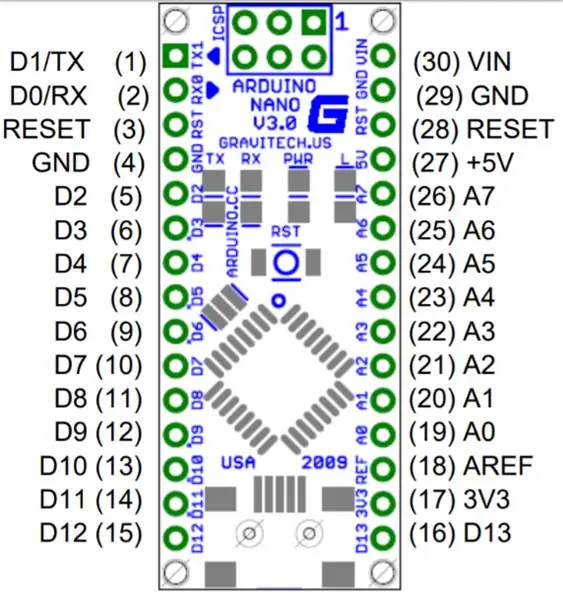
Ik ga voor dit project een microcontroller gebruiken van Arduino. De Nano V3.0
Ik heb voor een nano versie gekozen om er voor te zorgen dat ik ze makkelijk kan opbergen in de behuizing en dat ik ze makkelijk permanente kan solderen.
Paso 3: De Geluidsensor
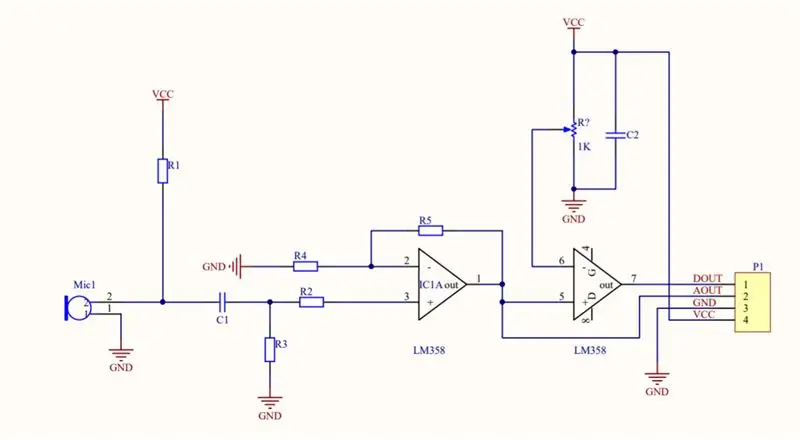
El geluidsensor se basa en un micrófono en un amplificador. El amplificador es een lm358. El sensor tiene un sensor digital y un sensor analógico. Conocí potmeter kan je de gevoeligheid verkleinen de vergroten.
de sensor: Sensor. hoja de datos lm358
Paso 4: Lector RFID
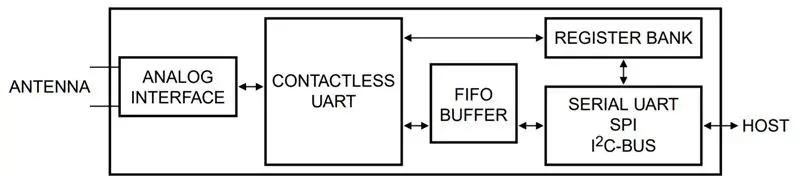
El lector RFID werkt doordat je met een mastercard een RFID tag kan toevoegen en hiermee een signaal kan geven als er eentje voorgehouden wordt. También hay una etiqueta RFID que se encuentra en la palabra y en la palabra de salida. Als de RFID tag toegang heeft gaat hij een signaal doorgeven aan de Arduino nano. Die zorgt er dan voor dat de led aangezet worden en dat het licht op het geluid gaat reageren met behulp van de geluidsensor.
Lector RFID: Hoja de datos
Paso 5: Circuito de Elektrisch Voor De 5V Voeding

Ik gebruik voor de voeding regeling een lm317. ik gebruik deze doordat ik se reunió con mijn opleiding elektrotechniek al meer gewerkt heb con deze voedingsregelaar.
de formule van de lm317 es Vout = 1.25 * (1 + R2 / R1). hierbij is bij mijn schakeling de R2 330Ohm en de R2 is de 100 en 10 samen, dus 110Ohm.
als je het moeilijk berekenen vindt kan je ook deze sitio gebruiken: calculadora lm317
De lm317 kan tot een spanning van 37 voltios hebben als ingang. adaptador hierdoor kan je de 12v vervangen puerta een 24v. pas hierbij wel op dat hij veel warmer wordt hierdoor.
hoja de datos lm317
Paso 6: Led de Voor del circuito de Elektrisch
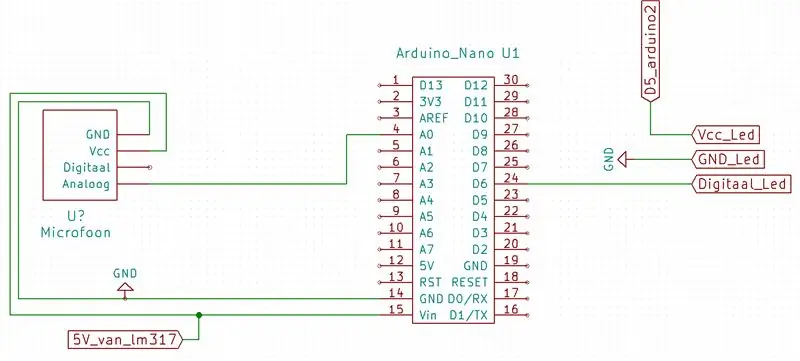
Ik heb dus gekozen voor een Arduino nano voor de lamp. de arduino zorgt ervoor dat de entrada analógica van de microfoon wordt omgezet tot een digitale output voor de led. de led krijgt stroom van de 2de arduino (zie volgende stap)
Descodificación para Arduino heb ik toegevoegd. Descodificación zorgt ervoor dat er een bepaalde waarde van de analogen input van de geluid omgezet wordt naar een waarde voor de digitale output die naar de led gaan.
En la codificación zit ook een voorzorg voor het vastlopen van de microfoon. als de microfoon te vaak een verkeerde waarde geeft wordt hij automatisch gereset.
De leds heb ik gemaakt door een RGB led strip (Ledstrip) open pvc buis te plakken. de pvc, de un diámetro de 4cm.
De ledstrip heeft 3 aansluitingen. Je hebt een aansluiting voor 5V voor de GND en de digitale input van de arduino nano.
Paso 7: Circuito de Elektrisch para RFID
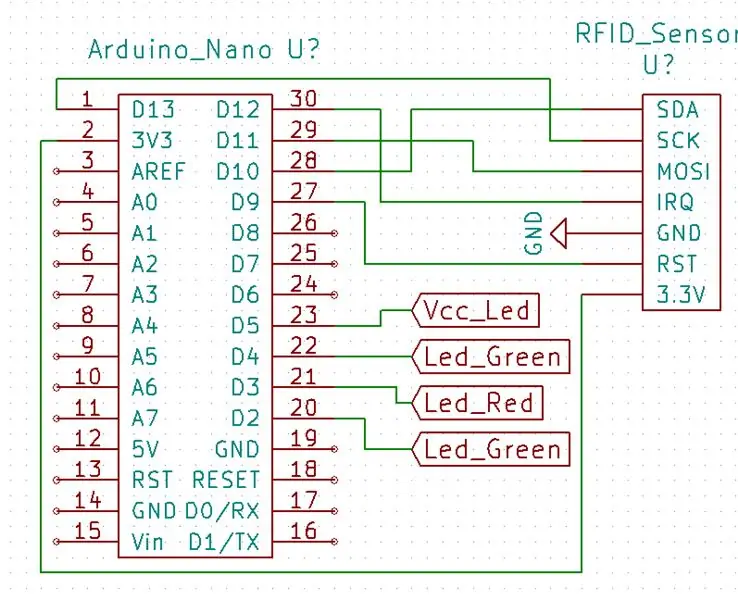
Voor de aan / uit knop heb ik gekozen voor een etiqueta RFID. Deze schakeling zorgt ervoor dat je met een pasje hem aan kan zetten. Je kan met de masterpass iemand toevoegen de verwijderen aan de lamp.
Het is wel belangrijk dat je de ledlampjes (niet die aan de ledstrook) aan de ground verbindt doormiddel van een 220Ohm weerstand. Zie eindschakeling.
De programmering heb ik toegevoegd.
La programación de Deze es niks meer dan een voorgecoodeerde file die je kan invoegen in het programma. het is te open bij: Archivo> Ejemplos> MFRC522> Control de acceso
er is al veel te vinden in de file zelf maar er hoeven maar een paar dingen veranderd te worden
#define COMMON_ANODE moet je weg halen door er twee (/) voor te zetten. daarna zet de 3 keer #define (kleur) Led met de bijbehorende pin.
je moet ook een #define relay 5 neerzetten voor de Relay pin.
voor de tijd van het aan zijn van het apperaat moet je int lockDelay neerzetten met een bepaalde tijd in seconden.
je moet bij de given (300) puerta veranderen concedida (lockDelay).
Paso 8: Schakeling total
Paso 9: Ontwerp

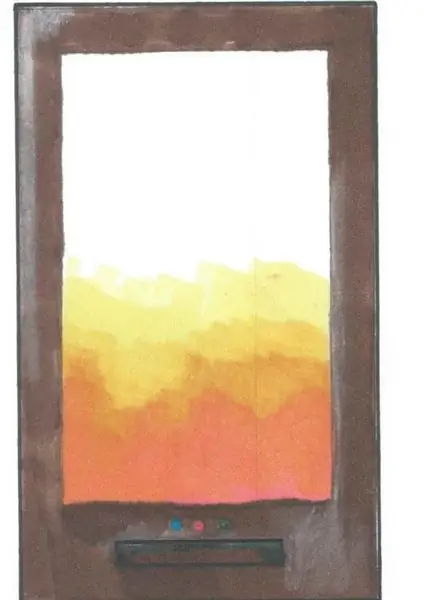
Ik heb de behuizing gemaakt met behulp van de Lasersnijder. Ik heb de buitenkant gemaakt van hout van 3.6mm dik. ik heb om het licht mooi door te laten met plexiglas raampjes erin gemaakt. es plexiglás melkwit. es de plexiglás die ik heb gekocht: plexiglás.
het ontwerp voor de lasersnijder heb ik gemaakt conoció al ilustrador de Adobe. om er voor te zorgen dat de lasersnijder goed snijdt moet de lijn 0.01mm dik zijn en RGB red. Ik heb het ontwerp voor de behuizing en het plexiglass toegevoegd.
Recomendado:
Cómo hacer una antena 4G LTE Doble BiQuade Pasos sencillos: 3 pasos

Cómo hacer una antena 4G LTE Doble BiQuade Pasos sencillos: La mayoría de las veces que me enfrenté, no tengo una buena intensidad de señal para mis trabajos diarios. Entonces. Busco y pruebo diferentes tipos de antena pero no trabajo. Después de perder el tiempo, encontré una antena que espero hacer y probar, porque es un principio de construcción, no
Diseño de juegos en Flick en 5 pasos: 5 pasos

Diseño de juegos en Flick en 5 pasos: Flick es una forma realmente sencilla de hacer un juego, especialmente algo como un rompecabezas, una novela visual o un juego de aventuras
Detección facial en Raspberry Pi 4B en 3 pasos: 3 pasos

Detección de rostros en Raspberry Pi 4B en 3 pasos: En este Instructable vamos a realizar la detección de rostros en Raspberry Pi 4 con Shunya O / S usando la Biblioteca Shunyaface. Shunyaface es una biblioteca de reconocimiento / detección de rostros. El proyecto tiene como objetivo lograr la velocidad de detección y reconocimiento más rápida con
¿Cómo hacer un contador de pasos ?: 3 pasos (con imágenes)

¿Cómo hacer un contador de pasos ?: Solía desempeñarme bien en muchos deportes: caminar, correr, andar en bicicleta, jugar al bádminton, etc. Me encanta andar en bicicleta para viajar en poco tiempo. Bueno, mira mi corpulento vientre … Bueno, de todos modos, decido volver a hacer ejercicio. ¿Qué equipo debo preparar?
Espejo de tocador de bricolaje en sencillos pasos (usando tiras de luces LED): 4 pasos

Espejo de tocador de bricolaje en sencillos pasos (usando tiras de luces LED): En esta publicación, hice un espejo de tocador de bricolaje con la ayuda de las tiras de LED. Es realmente genial y debes probarlos también
